Les graphiques Excel en entonnoir affichent des valeurs de manière progressive ou régressive à différentes phases du processus.
Qu’est-ce qu’un graphique en entonnoir en marketing ?
Dans Microsoft Excel, un graphique en entonnoir est une représentation graphique de données généralement sous la forme d’une pyramide. Il fait généralement référence au nombre de visites de sites, de prospects ou d’acheteurs qui passent par un entonnoir de vente.
En règle générale, il affiche les étapes de la succession sous forme de barres rectangulaires, la largeur de chaque barre correspondant à sa valeur.
La hauteur de chaque niveau suivant correspond au pourcentage de choses qui tombent dans cette catégorie.
Le graphique en entonnoir affiche les valeurs des données de manière progressive, soit en les diminuant, soit en les augmentant, comme illustré ci-dessous.
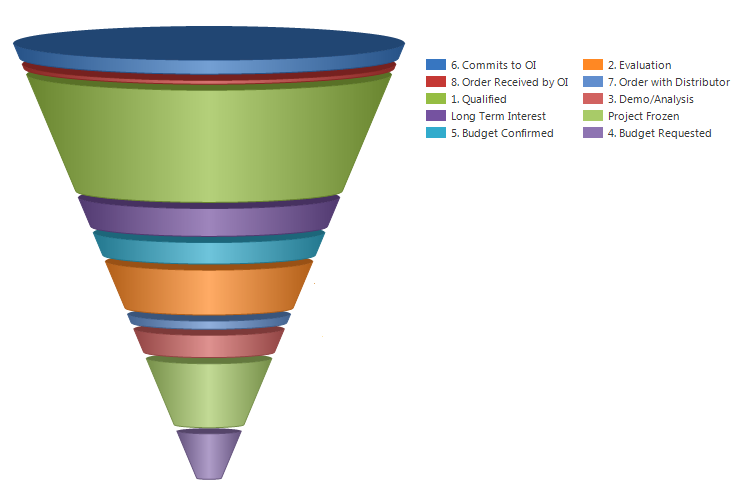
Utilisations des graphiques en entonnoir
Les étapes d’un processus de vente ou les étapes des phases de marketing sont souvent illustrées à l’aide de graphiques en entonnoir. Le nombre total de consommateurs potentiels est représenté à la base de la pyramide, tandis que le nombre de clients réels est représenté au sommet.
En visualisant les données de cette manière, les entreprises peuvent identifier plus rapidement les régions susceptibles de perdre des clients et prendre des mesures pour améliorer leurs stratégies de vente ou de marketing.
Depuis la première interaction avec un client potentiel jusqu’à la conclusion de l’affaire, le processus de vente standard comporte plusieurs étapes. Un graphique en entonnoir permet de suivre la progression d’un vendeur à chaque étape du processus et de déterminer l’étape la plus importante.
Il sert souvent à représenter les opportunités de vente au fur et à mesure qu’elles progressent dans l’entonnoir des ventes. Un graphique en entonnoir est utile pour visualiser les données afin d’identifier les goulets d’étranglement potentiels ou les lacunes dans le flux de travail.
La progression d’un projet à chaque étape, de la planification initiale à la mise en œuvre finale, peut également être suivie à l’aide de diagrammes en entonnoir.
Avantages du graphique en entonnoir
Le principal avantage d’un graphique en entonnoir est qu’il permet d’analyser des chiffres importants ou bruts pour les ramener à des chiffres spécifiques afin d’aider les organisations ou les parties prenantes à prendre de meilleures décisions.
Voici quelques-uns de ses principaux avantages
- Reconnaît la transition linéaire d’un nombre considérable de clients potentiels à un nombre plus restreint de clients réels.
- Permet d’identifier visuellement les goulets d’étranglement ou les points de friction qui pourraient contribuer à une diminution du nombre de prospects passant à l’étape suivante.
- Aide à repérer les tendances ou les variations du taux de conversion qui peuvent nécessiter une intervention.
- Suivi des taux de conversion à chaque étape du processus au fil du temps.
- Aide les entreprises à visualiser leur entonnoir de vente et à suivre leur progression vers leurs objectifs de vente.
Nous allons maintenant voir comment créer un graphique en entonnoir dans Excel.
Comment créer un graphique en entonnoir ?
Utilisons un scénario de vente spécifique pour comprendre comment un graphique en entonnoir est créé.
Le graphique en entonnoir représente la réduction progressive des données au fur et à mesure qu’elles passent d’une phase à l’autre, et les données de chaque phase sont présentées dans des portions différentes de l’ensemble des données.
Dans un pipeline de vente, il y aura des étapes comme :
Prospects → Prospects qualifiés → Propositions → Négociations → Ventes finales.
Créons un entonnoir de vente pour montrer comment les valeurs de vente diminuent au fil du temps lorsque les affaires sont conclues.
Le graphique en entonnoir ci-dessous présente les informations relatives aux ventes dans les colonnes B et C. Le graphique en entonnoir ci-contre illustre la manière dont le chiffre d’affaires final a été calculé à partir du total des perspectives de vente.
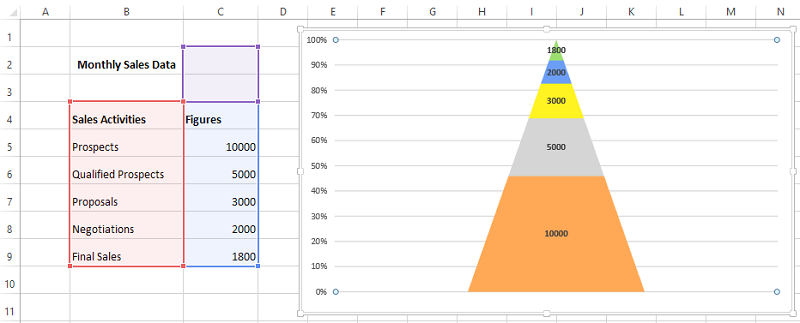
Voyons comment tracer un graphique en entonnoir dans Excel 2013.
Remarque : Excel 2013 ne dispose pas d’une option directe pour créer un entonnoir ; cependant, les versions 2019 et ultérieures d’Excel et les abonnements à Microsoft 365 en disposent.
Étape 1. Sélectionnez la plage de données et allez dans Insertion > Colonne, puis sélectionnez l’option Colonne 3-D 100 % empilée , comme illustré ci-dessous :
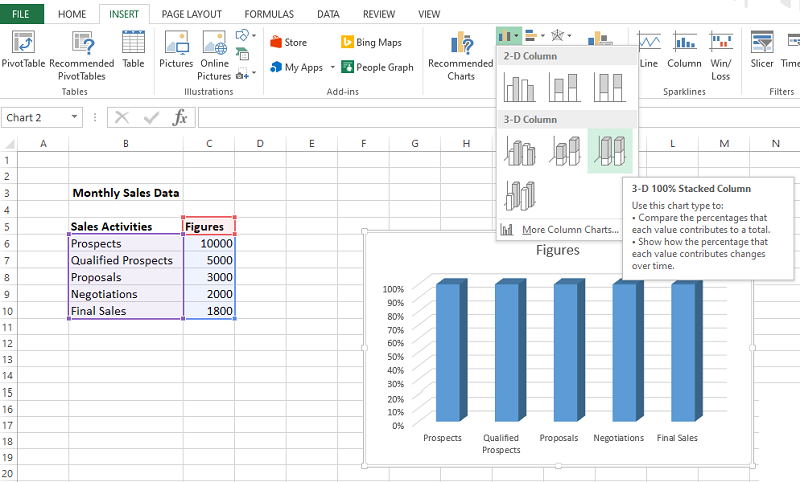
Étape 2. Sélectionnez Format de la série de données en cliquant avec le bouton droit de la souris sur le graphique à colonnes, comme indiqué ci-dessous.
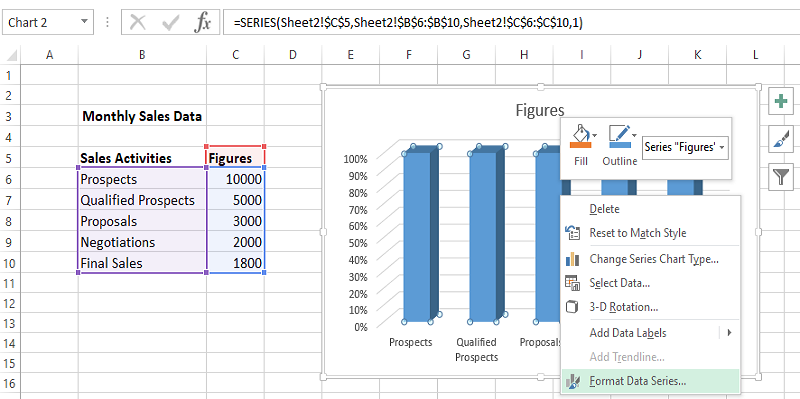
Lorsque les options de séries de données s’affichent, choisissez l’option Pyramide complète, comme indiqué ci-dessous.
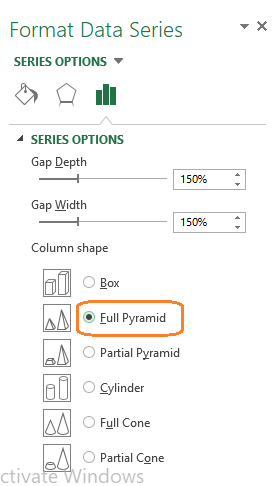
Étape 3 : Les graphiques de l’option pyramide s’affichent comme indiqué ci-dessous :
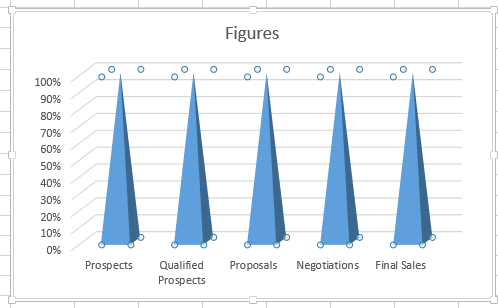
Étape 4 : Ensuite, sélectionnez le graphique et allez dans Conception > Changer de ligne/colonne, comme indiqué dans l’exemple ci-dessous.
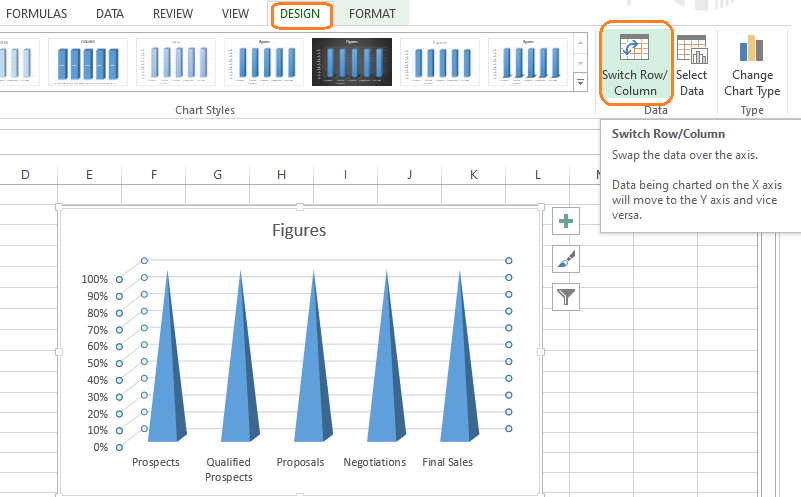
L’étape ci-dessus traitera le graphique et le transformera en graphique pyramidal, comme illustré ci-dessous :
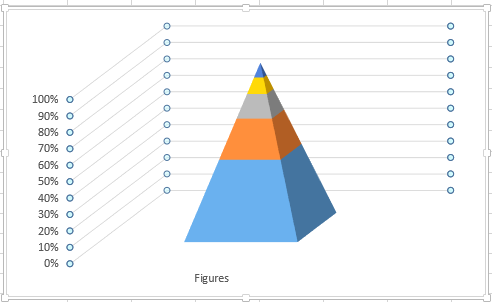
Voyons comment le formater pour mieux comprendre le graphique en entonnoir.
Étape 5 : Comme indiqué ci-dessous, cliquez avec le bouton droit de la souris sur le graphique et choisissez 3D-Rotation.
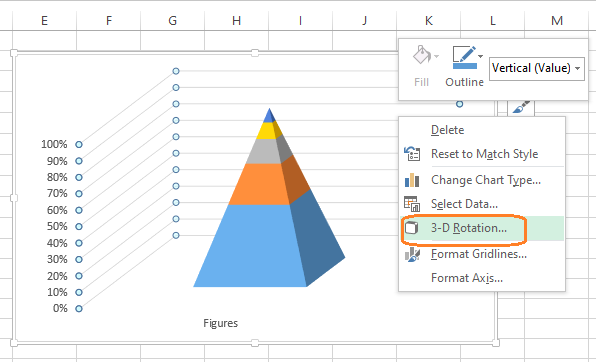
Lorsque la boîte de propriétés apparaît, modifiez les valeurs de rotation X et Y à 0, comme indiqué ci-dessous :
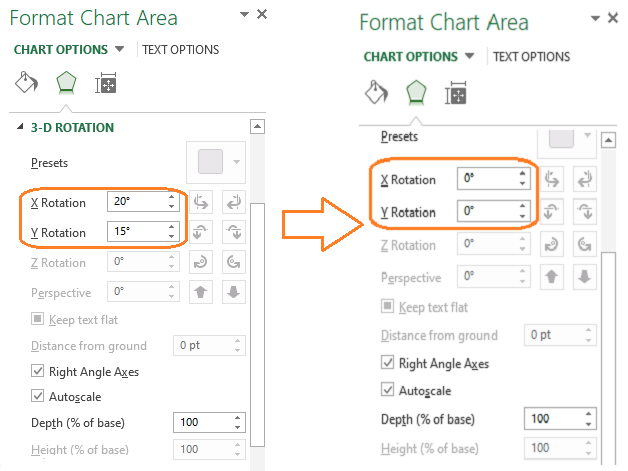
Étape 6 : Le graphique en entonnoir ressemblera à ceci après avoir modifié les valeurs de rotation :
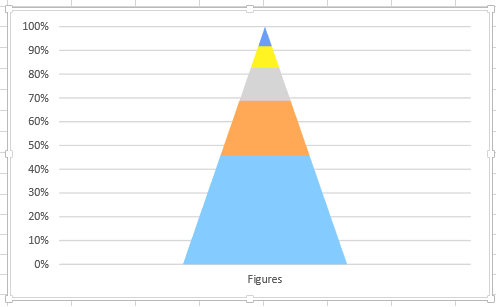
Étape 7 : Un graphique en entonnoir peut être personnalisé de différentes manières.
Par exemple, comme indiqué ci-dessous, vous pouvez cliquer avec le bouton droit de la souris sur le graphique et choisir > Ajouter des étiquettes de données si vous souhaitez étiqueter les valeurs de données sur le graphique en entonnoir. Si vous souhaitez appliquer ce processus à chaque segment du graphique en entonnoir, vous pouvez le répéter.
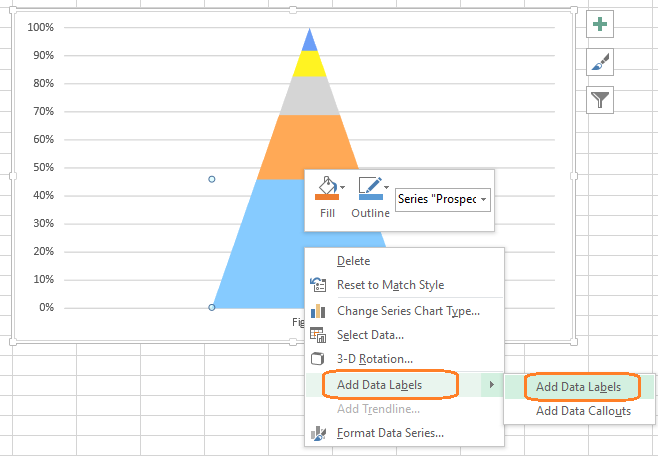
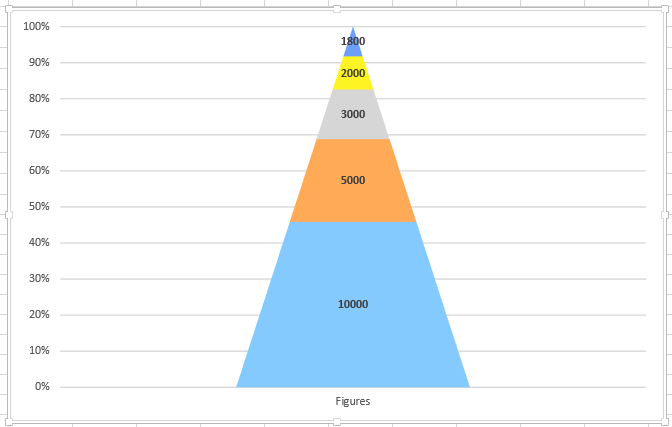
L’exemple ci-dessus montre ainsi que de nombreux prospects sont découverts, mais que seuls quelques-uns sont vérifiés, et qu’un nombre encore plus restreint d’entre eux se qualifient pour une proposition. Encore moins de participants se présentent aux négociations et seul un petit nombre d’accords est finalement conclu.
Personnalisation du graphique en entonnoir
De plus, il existe de nombreuses options pour modifier l’apparence de votre graphique en entonnoir.
Voici quelques options de personnalisation essentielles à prendre en compte :
Vous pouvez modifier la couleur de l’entonnoir, saisir la couleur spécifique qui remplit un bloc particulier et d’autres éléments de conception à l’aide des paramètres de conception du menu supérieur, comme indiqué ci-dessous :

Un autre élément essentiel du graphique en entonnoir est l’élément graphique, qui peut être utilisé pour mettre en valeur des nombres, des noms, etc :
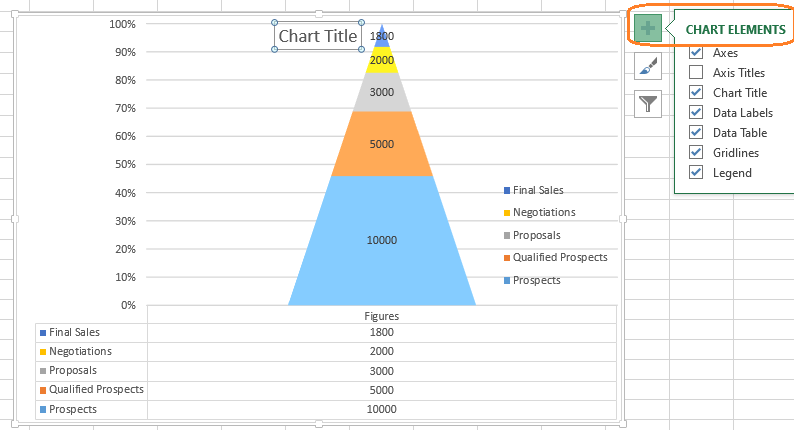
Ensuite, utilisez l’option Styles de graphique, illustrée ci-dessous, pour modifier la couleur ou le style du graphique en entonnoir.
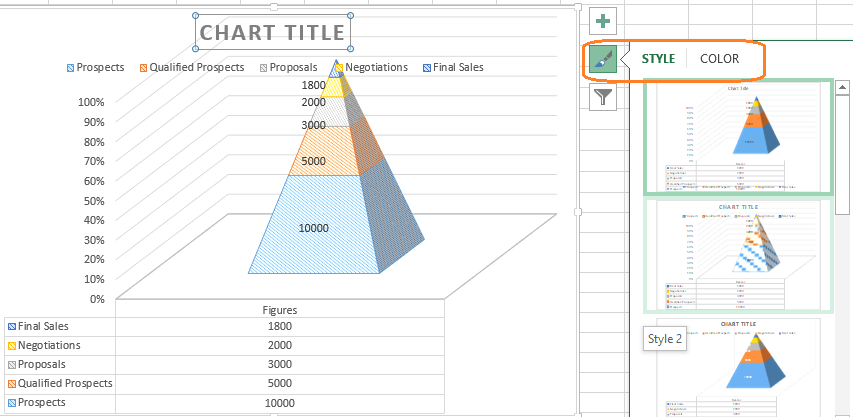
Lorsque vous avez terminé de personnaliser votre graphique, vous pouvez en modifier la taille pour l’intégrer dans un document particulier. Choisissez le bord de la boîte du graphique en entonnoir et faites-le glisser (vers l’intérieur ou vers l’extérieur) pour modifier sa taille.
Comme indiqué précédemment, les procédures ci-dessus se rapportent à Excel 2013. Dans les versions 2019 et ultérieures et avec un abonnement Microsoft 365, il existe une approche un peu plus directe pour insérer un graphique en entonnoir, comme indiqué ci-dessous :
Allez dans l’onglet Insertion, cliquez sur la flèche à côté du bouton Waterfall dans la section Charts, et sélectionnez Funnel, comme illustré ci-dessous. Les autres choix de formatage et de style sont identiques.
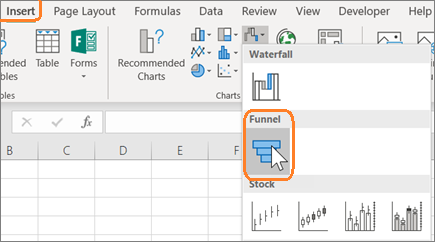
Le mot de la fin
Le graphique en entonnoir de Microsoft Excel est un outil flexible utilisé pour visualiser les étapes du processus de vente et de marketing et d’autres formes de données, notamment les courriers électroniques (envoyés et ouverts), les liens, les essais et les inscriptions, ainsi que d’autres types de données.
Grâce à ses nombreuses options de personnalisation, il est facile de répondre aux critères de traçage des graphiques et de produire un graphique en entonnoir convivial.
Ensuite, vous pouvez vérifier comment créer une liste déroulante dans Excel.

